Bestanden Toevoegen aan Automatische E-mails
De E-mail Notificaties add-on voor Google Forms kan automatische antwoorden sturen naar de formulierrespondent wanneer ze uw formulier indienen. U kunt ook bestandsbijlagen toevoegen aan uw automatische antwoorden met behulp van een of meer bestanden uit uw Google Drive.
Er zijn twee manieren om bestanden in uw e-mailnotificaties op te nemen:
- U kunt het bestand uploaden naar Google Drive en het bestand openbaar maken zodat iedereen met de link uw bestand kan bekijken.
- U kunt het bestand uploaden naar Google Drive en Google Forms instrueren om dat bestand als bijlage toe te voegen aan uw e-mailnotificatie.
De eerste aanpak heeft de voorkeur wanneer het bestand groot is (bijvoorbeeld meer dan 5 MB) en u de mailbox van de ontvanger niet wilt overbelasten met het grote bestand.
De tweede aanpak is handiger omdat ontvangers de bestandsbijlage direct in hun inbox kunnen bekijken zonder op een externe link te hoeven klikken. U kunt deze techniek gebruiken om gebruikers te belonen die het formulier invullen. U kunt hen PDF ebooks, MP3 muziekbestanden, software utilities, zip-archieven of elk ander bestand sturen naar het e-mailadres dat in de formulierreactie is opgegeven.
Bestanden Verzenden Na het Indienen van een Formulier
Als eerste stap moet u het bestand uploaden naar Google Drive, het bestand openbaar maken en vervolgens de URL van het bestand kopiëren. De stappen zijn:
Bestand Uploaden naar Google Drive
Open drive.google.com en upload een of meer bestanden van uw computer die u wilt verzenden met de
Google Form e-mails. Let op: bestanden mogen niet groter zijn dan 5 MB, omdat grotere bestandsbijlagen de e-maillevering kunnen
beïnvloeden.
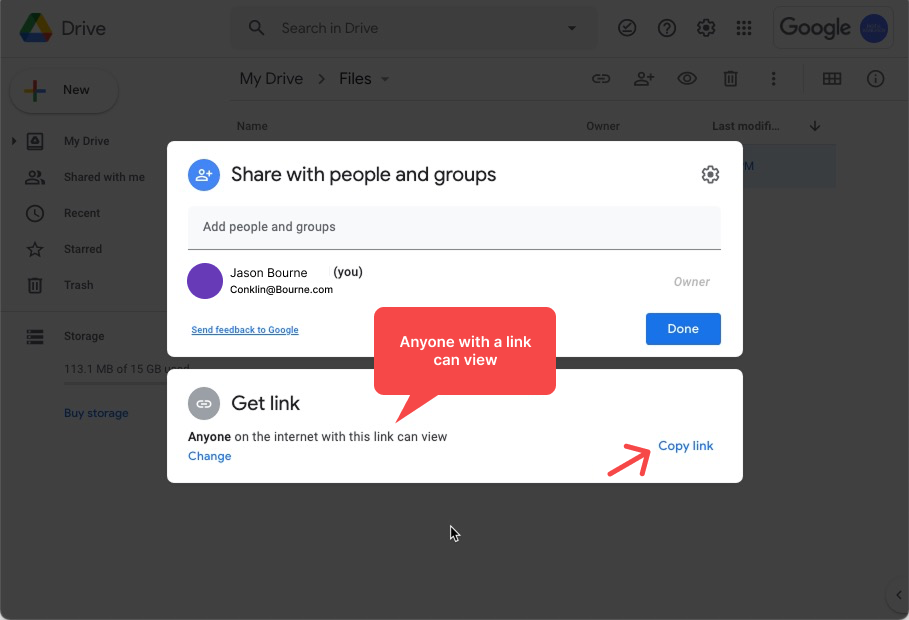
Geüploade Bestanden Delen
Klik met de rechtermuisknop op het bestand in Drive en kies de optie Delen. Wijzig de deelinstellingen zodat iedereen met een
link het bestand kan bekijken. Klik op de knop Link Kopiëren om de bestandslink naar het klembord te kopiëren.
Bestand Bijvoegen aan E-mail
Maak een nieuwe workflow voor het verzenden van e-mailnotificaties, of bewerk een bestaande workflow, en ga naar het
gedeelte dat "PDF" zegt. Plak de URL van het Google Drive bestand in het invoervak "Google Drive Bestanden Invoegen" en
klik op de knop Opslaan om de nieuwe workflow te activeren.
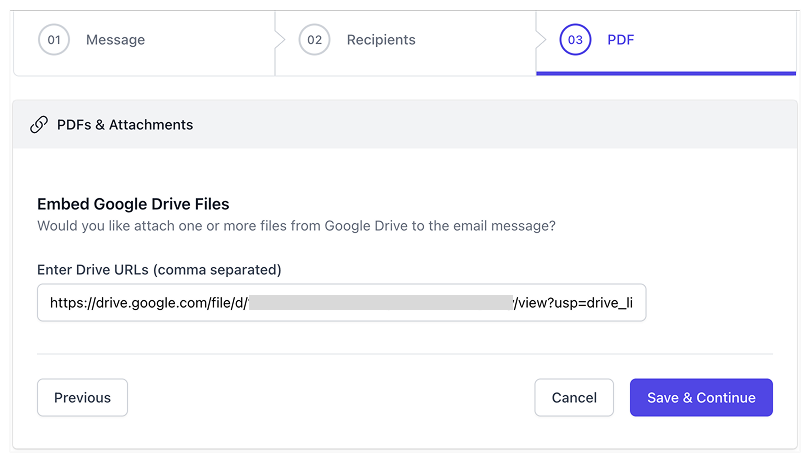
U kunt ook meerdere bestandsbijlagen naar de formulierrespondent sturen nadat het formulier is ingediend. Plak alle
bestandslinks in het veld Drive URL's en de links moeten worden gescheiden door komma's.
Probleemoplossing
Als de opgegeven bestanden niet worden bijgevoegd bij de e-mailnotificaties, zijn hier enkele mogelijke redenen:
- Het bestand moet kleiner zijn dan 5 MB.
- De totale grootte van alle bijgevoegde bestanden mag niet groter zijn dan 10 MB.
- Het bestand in Google Drive is openbaar, wat betekent dat iedereen het bestand kan bekijken zonder in te loggen.
- De bestanden zijn in een binair formaat zoals PDF, Afbeeldingen, Audio, ZIP of Video.
- U kunt ook native Microsoft Office bestanden bijvoegen, maar native Google Docs worden niet ondersteund.
De Google Forms add-on kan geen bestanden bijvoegen die door respondenten zijn geüpload.